时间:2019-04-30 16:56:25
作者:lizhu
来源:u老九
1. 扫描二维码随时看资讯
2. 请使用手机浏览器访问:
http://m.xitongzhijia.net/xtjc/20190430/154829.html
手机查看
评论
相信大家都有遇到过,打开注册表的时候发现注册表被锁定,无法进行编辑,导入等操作,这真的让人非常苦恼。那么,Win8注册表被锁定如何解除呢?接下来,我们一起往下看看Win8注册表解锁方法。
方法步骤
1、按Win+R”,打开运行,输入“gpedit.msc”,点击确定;
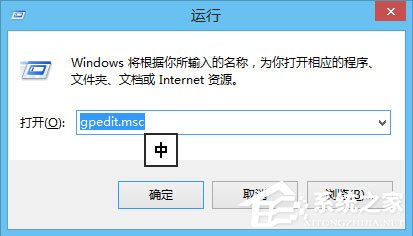
2、打开了如图本地组策略编辑器;
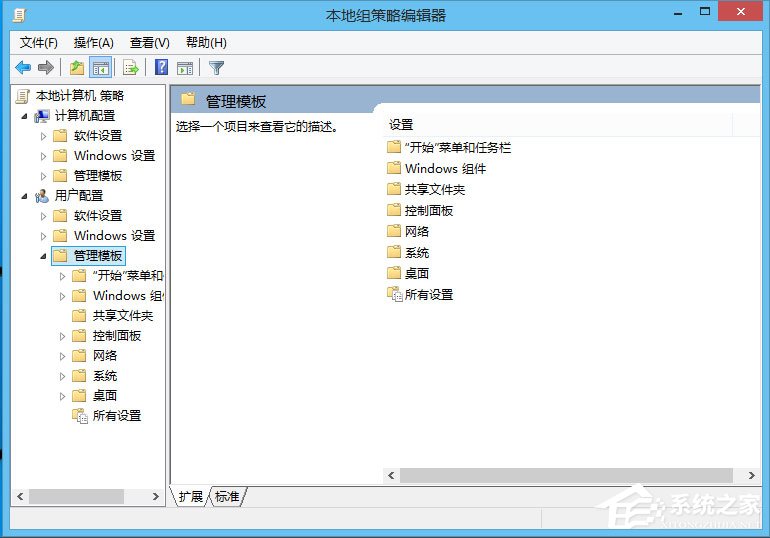
3、然后定位到“用户配置”“管理模板”“系统”下;
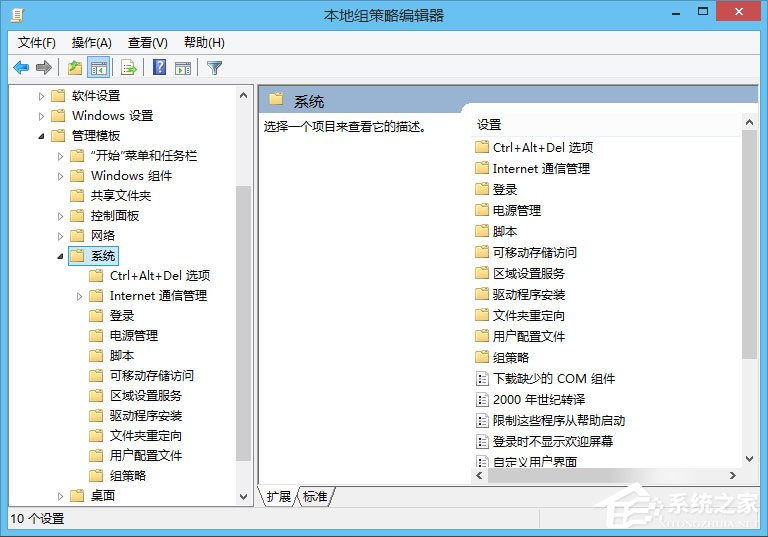
4、接着,右侧菜单下拉,找到“阻止访问注册表编辑器”选项;
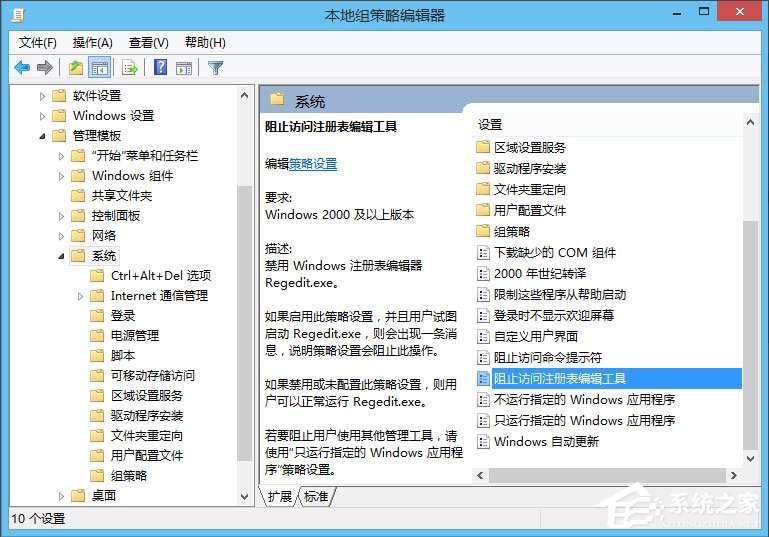
5、最后,双击该项,设置为“已禁用”,应用、保存即可。

以上就是Win8注册表的解锁方法,相信只要按照以上方法进行操作,就能顺利解决注册表被锁定的问题。
发表评论
共0条
评论就这些咯,让大家也知道你的独特见解
立即评论以上留言仅代表用户个人观点,不代表u老九立场